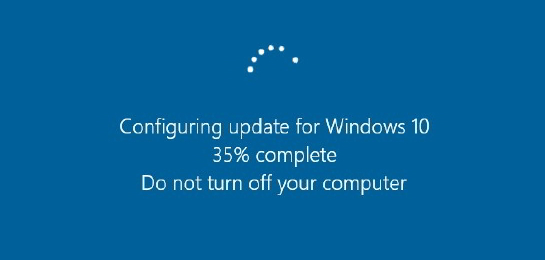Fitur Auto Update merupakan bagian dari fitur operating sistem Windows 10. Dengan adanya fitur auto update, nantinya setiap driver maupun software akan diperbarui secara otomatis oleh sistem operasi.
Fitur Auto Update sebenarnya merupakan proses yang baik untuk dilakukan, karena pembaruan yang diberikan bertujuan untuk perbaikan bugs, peningkatan fungsionalitas fitur, atau bahkan patch security. Jadi melakukan pembaruan secara sering adalah cara paling aman dan mudah untuk meminimalisir resiko dari kerusakan yang tidak di inginkan.
Namun bagi kebanyakan orang fitur ini cukup merepotkan, karena selain menghabiskan kuota data internet, proses instalasi update terkadang memakan waktu yang cukup lama (saat akan mematikan laptop / komputer).
Jadi cara ini sangat admin rekomendasikan bagi Sobat yang kuota internetnya pas-pasan. Selain Sobat bisa efisien waktu, Sobat juga bisa menghemat kuota data internet. Berikut langsung saja kepada Sobat yang ingin mematikan fitur ini.
Cara Mematikan Update Windows 10
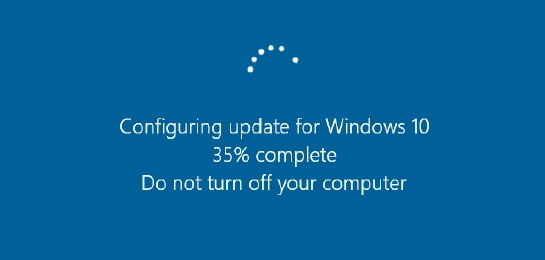
Ada 4 Cara ini, apa saja itu? Berikut dibawah ini Cara Mematikan Update Windows 10.
Baca Juga: Cara Install Windows 10
1. Menggunakan Defer Upgrade
Pertama khusus bagi Sobat pengguna Windows 10 Pro. Sobat bisa mematikan auto update secara aman melalui opsi Defer Upgrade. Defer Upgrade artinya meminta Windows 10 untuk tidak mendownload dan menginstall update dalam jangka waktu hingga maksimal 8 bulan.
Kelebihan Defer Upgrade, Soba bakal tetap akan mendapatkan patch security sehingga Windows 10 akan tetap aman, tetapi untuk update berupa fitur baru dan peningkatan fitur, bakal tidak didownload sehingga kuota Sobt bisa lebih hemat.
Nantinya Sobat juga bisa mematikan kembali fitur Defer Upgrade dan melakukan Check Updates kembali. Tetapi ingat, fitur Defer Upgrade hanya tersedia di Windows 10 Pro saja.
- Sobat buka Windows Update > Advanced Options
- Setelah itu tinggal centang Defer Upgrade.
2. Menggunakan Metered Connection
Cara lainnya adalah mengatur koneksi sebagai metered connection, dengan begitu Windows tidak akan mendownload update sampai Sobat terhubung ke koneksi yang non-metered. Namun cara ini hanya bisa dilakukan oleh pengguna Windows 10 yang menggunakan koneksi WiFi atau Mobile Broadband saja.
- Buka Pengaturan dengan menekan tombol CTRL + I > Network & Internet
- Setelah itu pilih koneksi WiFi atau Mobile Broadband Sobat > Advanced Options > dan aktifkan pilihan Set as metered connection.
3. Mematikan Services Windows Update
Cara ini nantinya Windows Update akan mati total, termasuk juga update untuk patch security. Jadi pastikan jika Sobat menggunakan cara ini, begitu terhubung ke internet dengan kuota banyak, langsung lakukan update agar Windows Sobat tetap dalam keamanan dan optimal.
- Buka Services.
- Setelah itu cari Windows Update > Klik kanan > klik Properties.
- Setelah itu Stop Windows Update Services tersebut dan ubah opsi Startup type ke opsi Disabled.
[su_note note_color=”#ffffff”]NB: Mematikan Windows Update Services bisa membuat Sobat tidak bisa menggunakan Store dan tidak bisa mendownload Modern Apps. Jadi Sobat harus siap dengan resiko ini.[/su_note]
4. Modifikasi Melalui Group Policy
Cara melalui Group Policy hanya bisa dilakukan oleh pengguna Windows 10 Pro yang memiliki akses terhadap Group Policy.
- Buka Run dengan Win + R > ketikan gpedit.msc > Enter.
- Lalu browse ke Computer Configuration > Administrative Templates > Windows Components > Windows Update.
- Klik kanan Configure Automatic Update > Edit.
- Setelah itu pilih pilihan Enabled dan ubah automatic updating configuration ke Notify for download and notify for install > klik OK dan Apply
Dengan cara seperti itu nanti jika ada update yang dirilis, Windows 10 tidak akan langsung mendownload update, melainkan akan memberi notifikasi terlebih dahulu.
Demikian artikel Arahtekno kali ini tentang Cara Mematikan Update Windows 10. Bagi Sobat yang masih mendapat kendala bisa masukan saja pertanyaan dikolom komentar, dengan senang hati admin akan membantu. Semoga dapat bermanfaat.